Wie entferne ich Apps, die Sie auf Android-Telefonen nicht deinstallieren können?
Veröffentlicht: 2021-02-08
Haben Sie Probleme, Apps zu entfernen, die Sie auf Android-Telefonen nicht deinstallieren können? Nun, es gibt bestimmte Apps auf Ihrem Telefon, die nicht deinstalliert werden können, da sie in das Betriebssystem integriert sind. Mehrere Android-Telefone von Herstellern wie Samsung, Xiaomi, Realme, Lenovo und anderen werden mit einer Reihe vorinstallierter Anwendungen geliefert, die Sie nicht von Ihrem Android-Telefon deinstallieren können. Einige der Anwendungen sind ziemlich unnötig und nehmen nur wertvollen Platz im Speicher Ihres Telefons ein. Wir verstehen, dass Sie diese vorinstallierten Apps manchmal von Ihrem Telefon entfernen möchten, da Sie sie nicht wirklich benötigen. In einigen Fällen können Sie die Apps jedoch nicht deinstallieren, aber Sie können sie jederzeit deaktivieren. Daher zeigen wir Ihnen in diesem Handbuch einige Möglichkeiten, wie Sie Apps entfernen können, die Sie auf Android-Telefonen nicht deinstallieren können .

Inhalt
- So entfernen Sie Apps, die Sie auf Android-Telefonen nicht deinstallieren können
- Grund für die Deinstallation der vorinstallierten Apps auf Android
- 5 Möglichkeiten zum Entfernen von Apps, die Sie von Android Phone nicht deinstallieren können
- Methode 1: Deinstallieren Sie eine App über den Google Play Store
- Methode 2: Deinstallieren Sie eine App über die App-Schublade oder den Hauptbildschirm
- Methode 3: Deaktivieren Sie die unerwünschte Anwendung in den Einstellungen
- Methode 4: Erhalten Sie Administratorrechte zum Entfernen der Apps
- Methode 5: Verwenden Sie ADB-Befehle zum Entfernen von Apps
- Häufig gestellte Fragen (FAQ)
So entfernen Sie Apps, die Sie auf Android-Telefonen nicht deinstallieren können
Grund für die Deinstallation der vorinstallierten Apps auf Android
Ein Hauptgrund für die Deinstallation der vorinstallierten Apps von Ihrem Android-Telefon ist, dass sie so viel Ressourcen und Speicherplatz auf Ihrem Gerät beanspruchen. Ein weiterer möglicher Grund ist, dass einige der vorinstallierten Anwendungen ziemlich nutzlos sind und Sie sie nicht wirklich verwenden.
5 Möglichkeiten zum Entfernen von Apps, die Sie von Android Phone nicht deinstallieren können
Wir listen einige Methoden auf, die Sie verwenden können, wenn Sie die Deinstallation von Apps erzwingen möchten, die auf Android nicht deinstalliert werden. Sie können damit beginnen, die gängigen Methoden zum Deinstallieren einer App auf Ihrem Android-Telefon auszuprobieren.
Methode 1: Deinstallieren Sie eine App über den Google Play Store
Bevor Sie eine andere Methode ausprobieren, können Sie im Google Play Store nachsehen, ob Sie die App von dort deinstallieren können. Befolgen Sie diese Schritte für diese Methode.
1. Öffnen Sie den Google Play Store.
2. Tippen Sie auf die drei horizontalen Linien oder das Hamburger-Symbol in der oberen linken Ecke des Bildschirms.
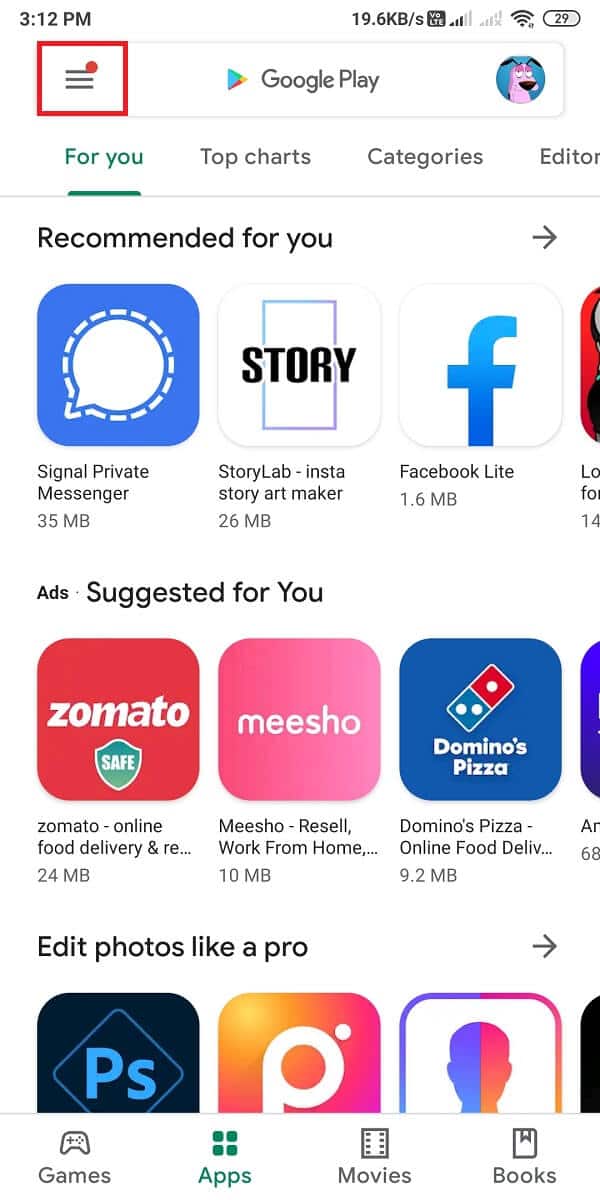
3. Gehen Sie zum Abschnitt „ Meine Apps und Spiele “.
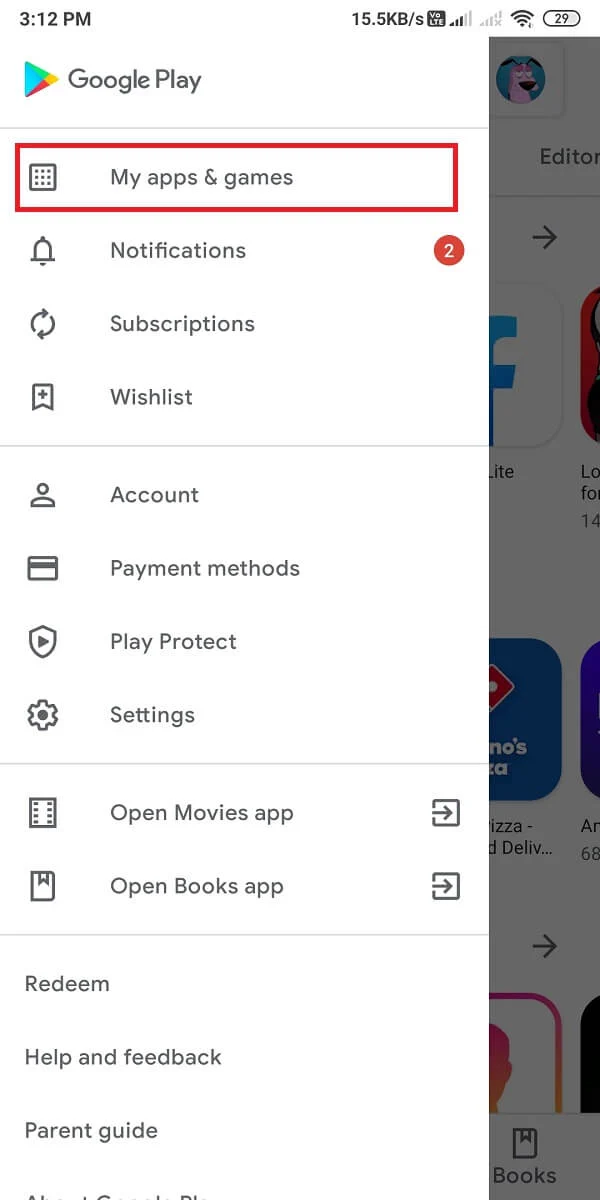
4. Tippen Sie nun auf die Registerkarte „ Installiert “, um auf alle installierten Anwendungen zuzugreifen.
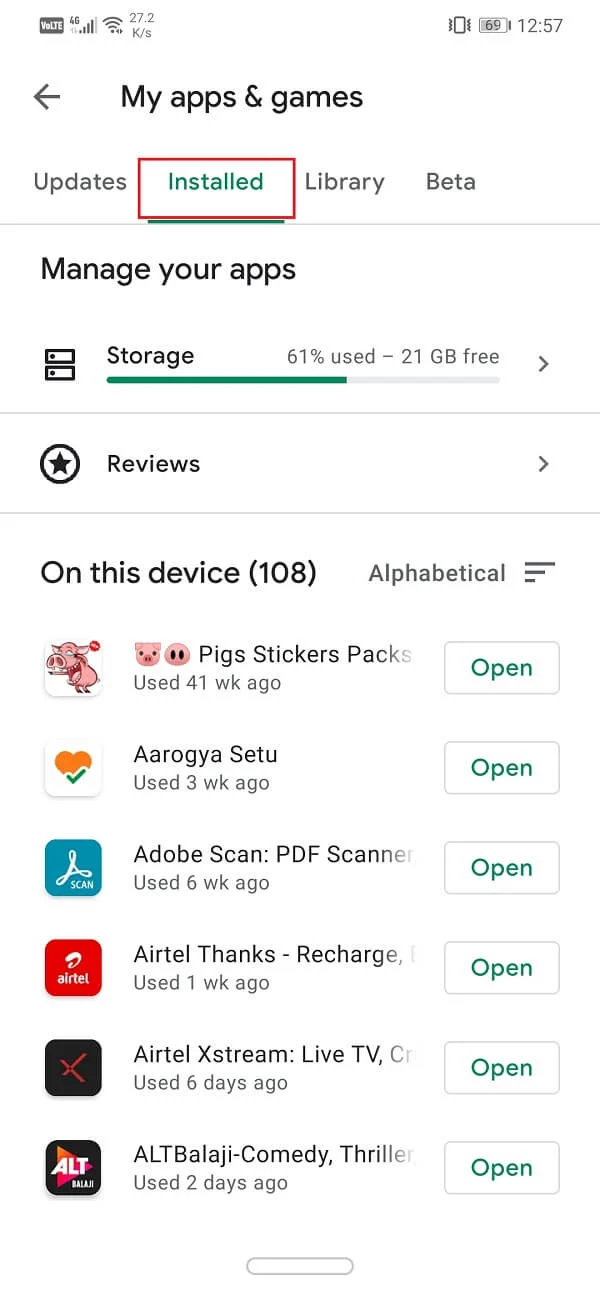
5. Öffnen Sie die App , die Sie deinstallieren möchten.
6. Tippen Sie abschließend auf „ Deinstallieren “, um die App von Ihrem Telefon zu entfernen.
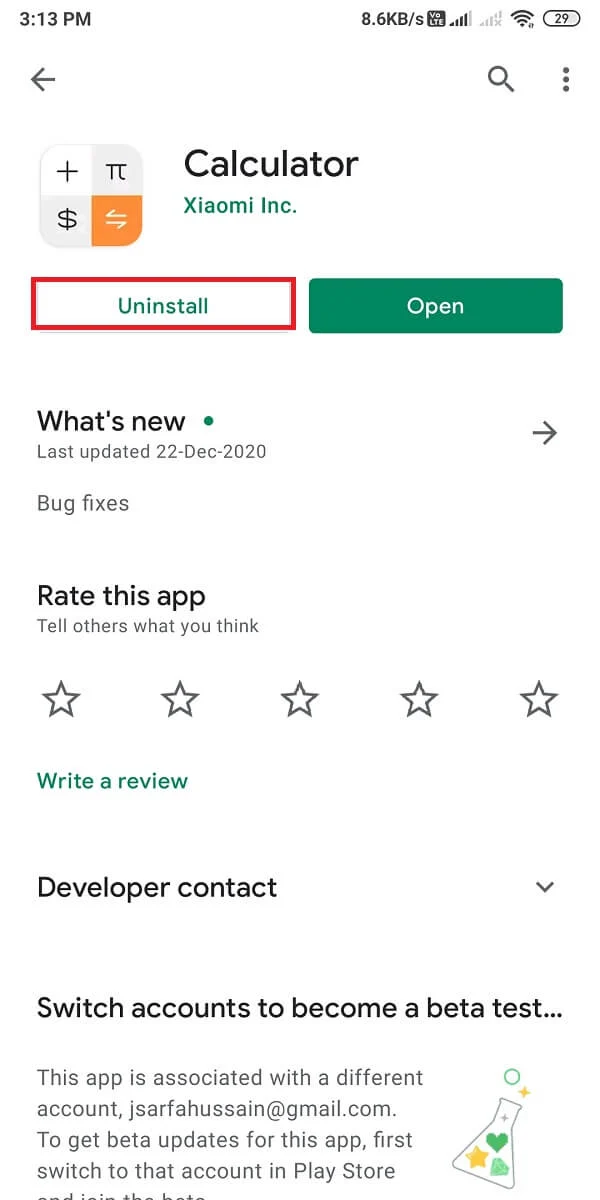
Lesen Sie auch: 4 Möglichkeiten zum Löschen von Apps auf Ihrem Android-Telefon
Methode 2: Deinstallieren Sie eine App über die App-Schublade oder den Hauptbildschirm
Hier ist eine weitere Methode, mit der Sie Apps entfernen können , die Sie auf dem Telefon nicht deinstallieren können. Dies ist eine der einfachsten Methoden, um eine Anwendung von einem Android-Gerät zu entfernen.
1. Navigieren Sie auf Ihrem Telefon zum Startbildschirm oder zur App-Schublade .
2. Suchen Sie die App , die Sie deinstallieren möchten.
3. Halten Sie nun die App gedrückt oder drücken Sie lange darauf, um auf die Optionen zuzugreifen , mit denen Sie die App deinstallieren oder sogar deaktivieren können.
4. Tippen Sie abschließend auf Deinstallieren , um die App zu entfernen.
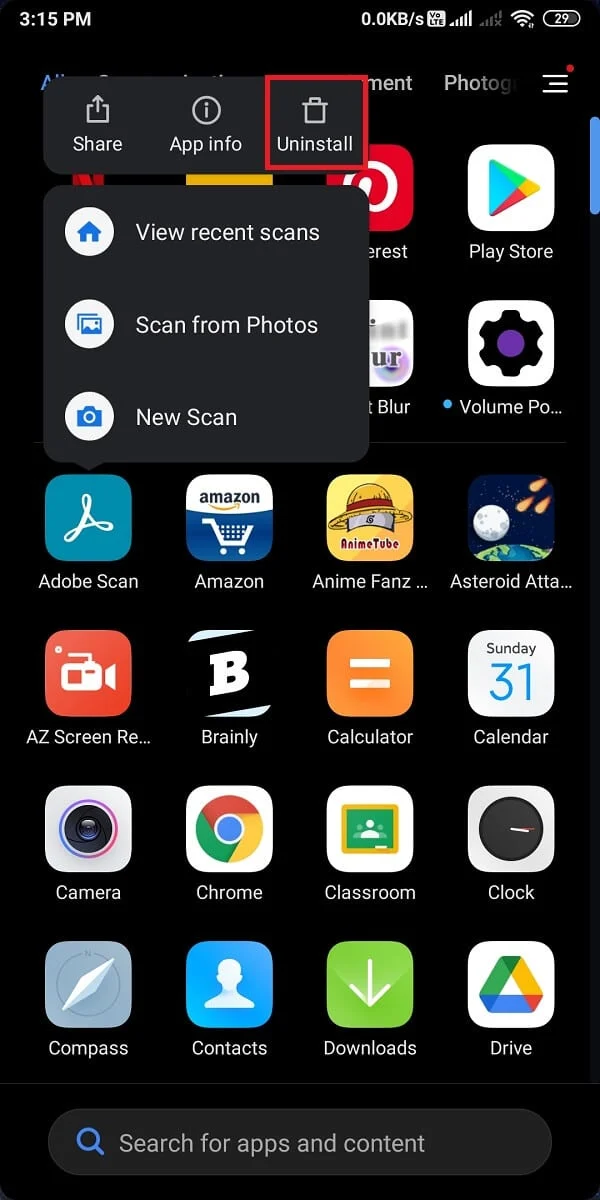
Methode 3: Deaktivieren Sie die unerwünschte Anwendung in den Einstellungen
Sie können die unerwünschten Apps auf Ihrem Telefon deaktivieren. Sie erhalten jedoch eine Deaktivierungswarnung, dass die Deaktivierung einer App möglicherweise die Funktion anderer Apps beeinträchtigt. Dies ist jedoch nicht wirklich der Fall und wirkt sich nicht auf die Nutzung Ihres Telefons aus.
Wenn Sie die App deaktivieren, bedeutet dies außerdem, dass sie nicht mehr im Hintergrund ausgeführt wird und nicht automatisch von anderen Apps ausgeführt wird. Wenn Sie eine Anwendung nicht deinstallieren können, können Sie sie daher deaktivieren, um Akku zu sparen, und die App wird keinen unnötigen Speicherplatz durch das Sammeln von Cache beanspruchen. Befolgen Sie diese Schritte für diese Methode.
1. Öffnen Sie die Einstellungen auf Ihrem Telefon.
2. Tippen Sie je nach Telefon auf „ Apps “ oder „ Apps und Benachrichtigungen “.
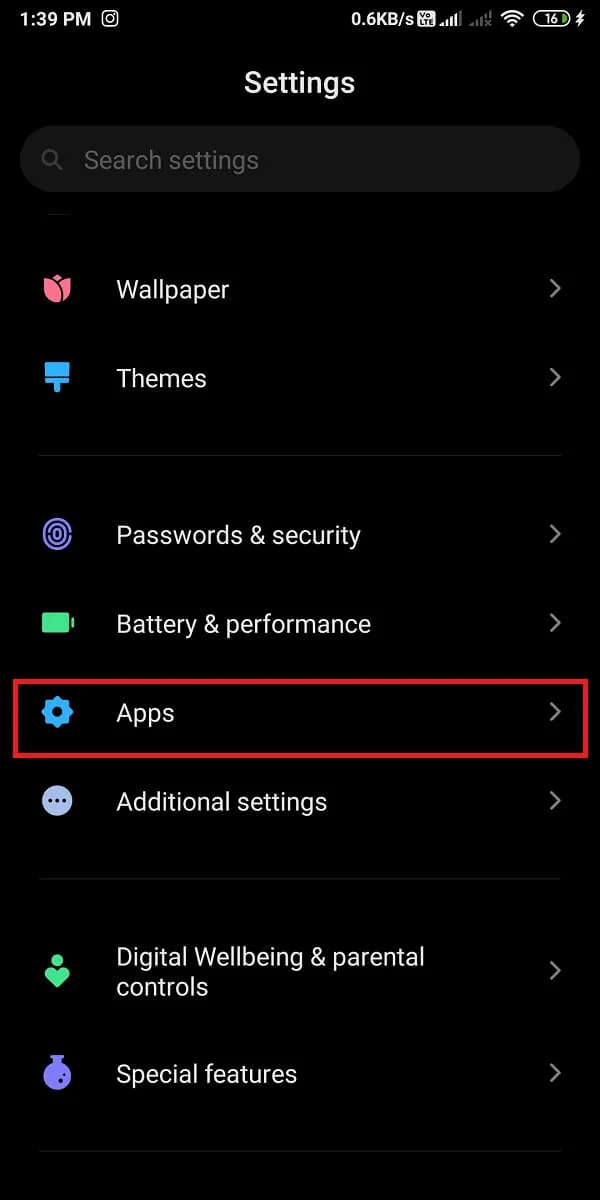
3. Öffnen Sie nun die Registerkarte „ Apps verwalten “.
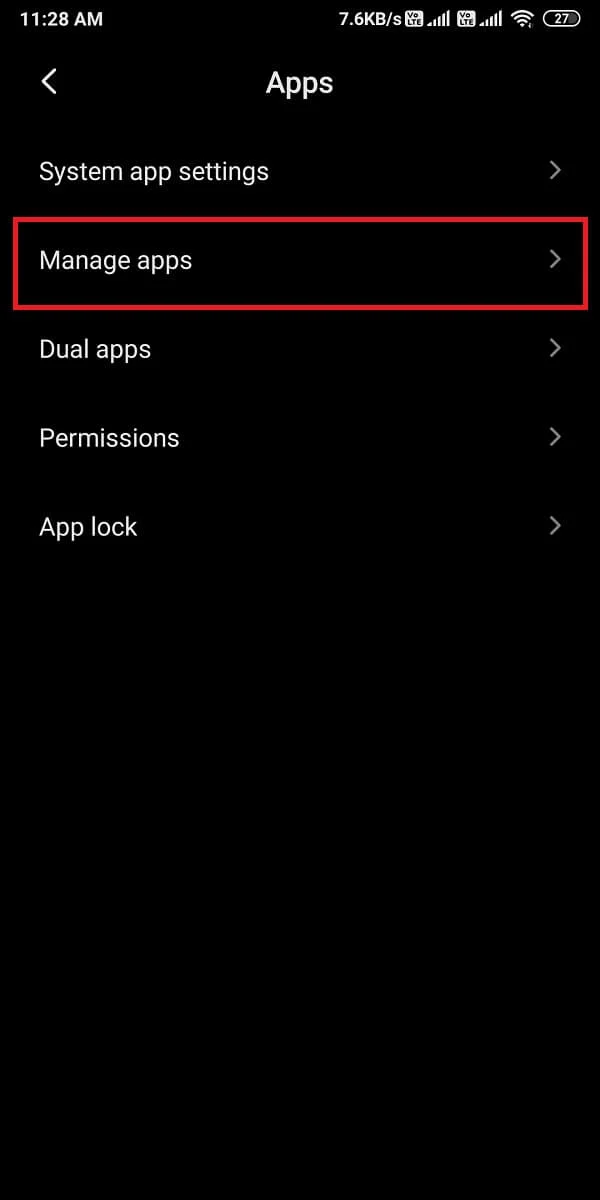
4. Öffnen Sie die App, die Sie von Ihrem Telefon entfernen möchten. Wenn Sie die App nicht in einer riesigen Liste von Anwendungen finden können, verwenden Sie die Suchleiste oben, um den Namen der App einzugeben, nach der Sie suchen.
5. Tippen Sie abschließend auf „ Deaktivieren “, um die Anwendung zu deaktivieren.
Dies ist also eine Methode, die Sie verwenden können, wenn Sie Apps entfernen möchten, die Sie auf dem Telefon nicht deinstallieren können.
Lesen Sie auch: Die 15 besten Android-Launcher-Apps des Jahres 2021
Methode 4: Erhalten Sie Administratorrechte zum Entfernen der Apps
Einige Apps erfordern spezielle Administratorrechte, damit Sie sie installieren oder von Ihrem Telefon entfernen können. Die Apps, die Administratorzugriff benötigen, sind normalerweise App-Sperren, Antiviren-Apps und andere Apps, die Ihr Telefon sperren/entsperren können. Daher müssen Sie möglicherweise die Administratorberechtigung zum Entfernen der Apps widerrufen, die Sie von Ihrem Telefon nicht deinstallieren können.
1. Öffnen Sie die Einstellungen auf Ihrem Telefon.
2. Gehen Sie in den Einstellungen zum Abschnitt „ Sicherheit “ oder „ Passwörter und Sicherheit “. Diese Option kann von Telefon zu Telefon variieren.

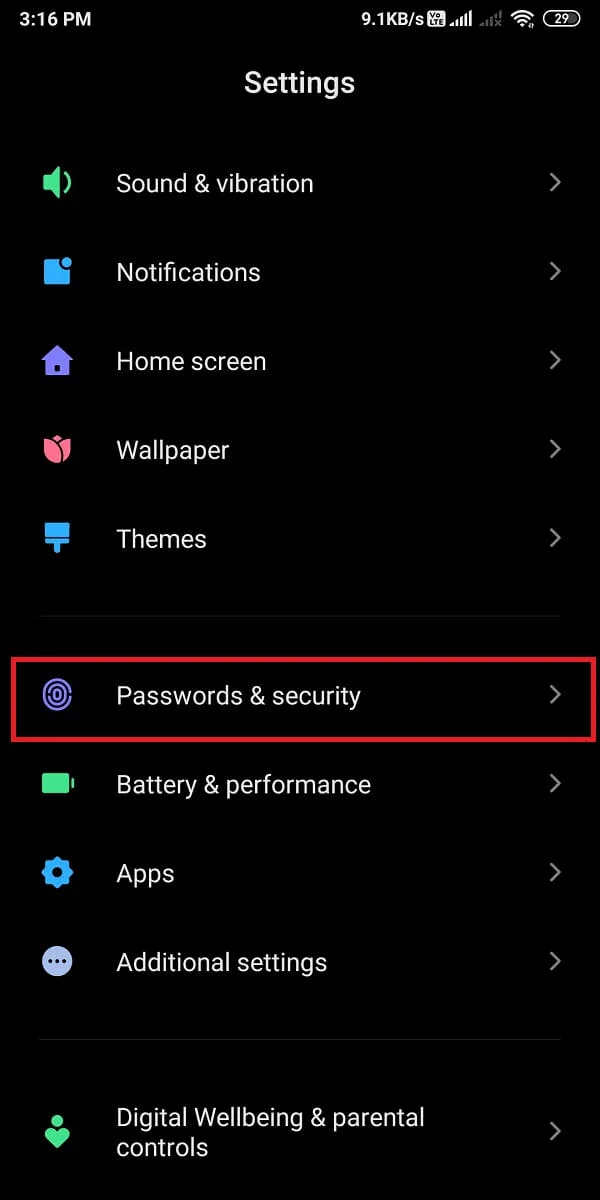
3. Suchen Sie nach der Registerkarte „ Autorisierung und Widerruf “ oder „ Geräteadministratoren “.
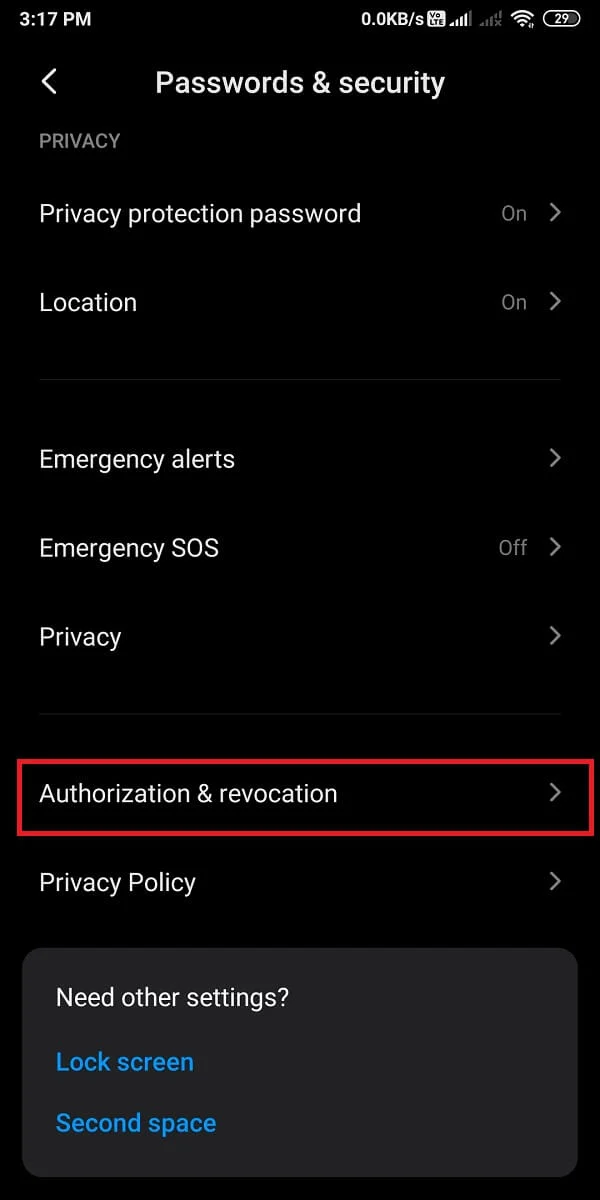
4. Suchen Sie schließlich die App , für die Sie die Administratorberechtigung widerrufen möchten, und deaktivieren Sie den Schalter daneben.
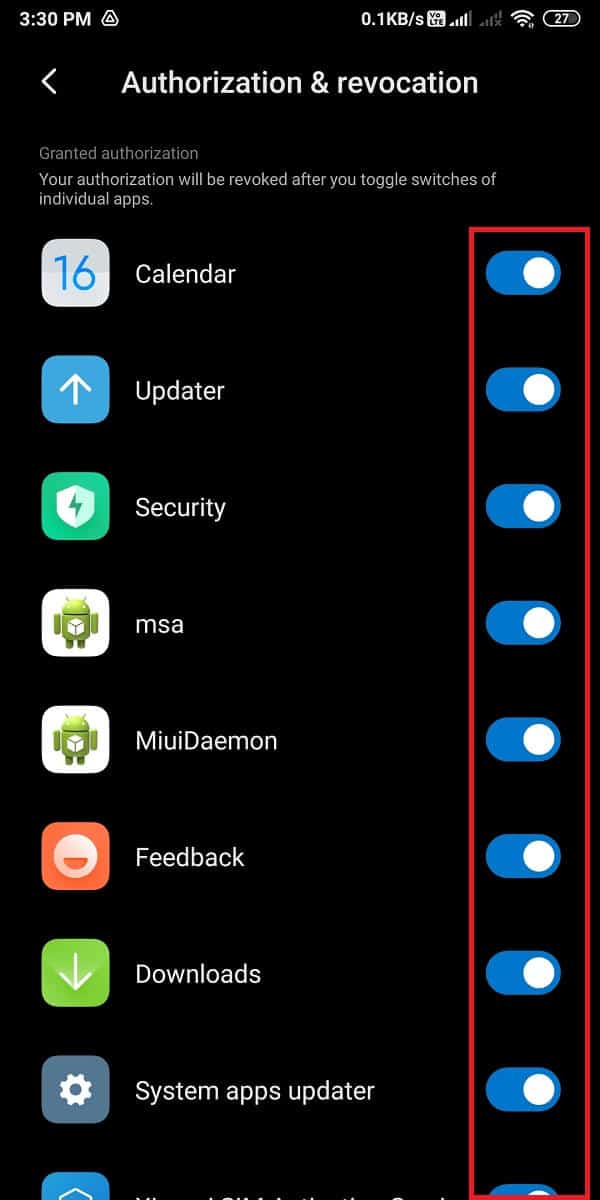
5. Ein Popup-Fenster wird angezeigt. Tippen Sie auf „ Widerrufen “. Dadurch erhalten Sie Administratorrechte und können die integrierten Apps einfach von Ihrem Telefon entfernen.
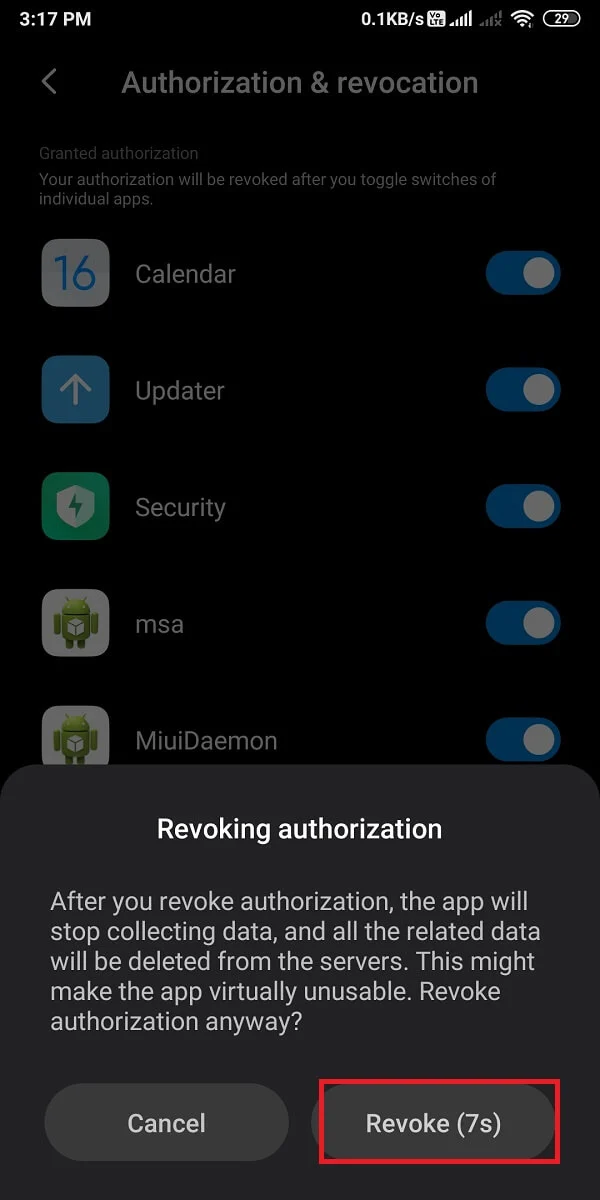
Methode 5: Verwenden Sie ADB-Befehle zum Entfernen von Apps
Wenn keine der oben genannten Methoden für Sie funktioniert, können Sie ADB-Befehle in der Eingabeaufforderung ausführen, um die Apps manuell von Ihrem Telefon zu deinstallieren. Befolgen Sie diese Schritte für diese Methode.
1. Der erste Schritt besteht darin, USB-Treiber für Ihr Gerät zu installieren. Sie können sich für die OEM-USB-Treiber entscheiden und die mit Ihrem System kompatiblen installieren.
2. Laden Sie jetzt die ADB-Zip-Datei für Ihr Betriebssystem herunter, egal ob Windows, Linux oder MAC.
3. Extrahieren Sie die ZIP-Datei in einen zugänglichen Ordner auf Ihrem System.
4. Öffnen Sie die Telefoneinstellungen und gehen Sie zum Abschnitt „ Über das Telefon “.
5. Tippen Sie unter „Über das Telefon“ 7 Mal auf die „ Build-Nummer “, um die Entwickleroptionen zu aktivieren . Diese Option kann jedoch von Telefon zu Telefon variieren. In unserem Fall tippen wir 7 Mal auf die MIUI-Version, um die Entwickleroptionen zu aktivieren .
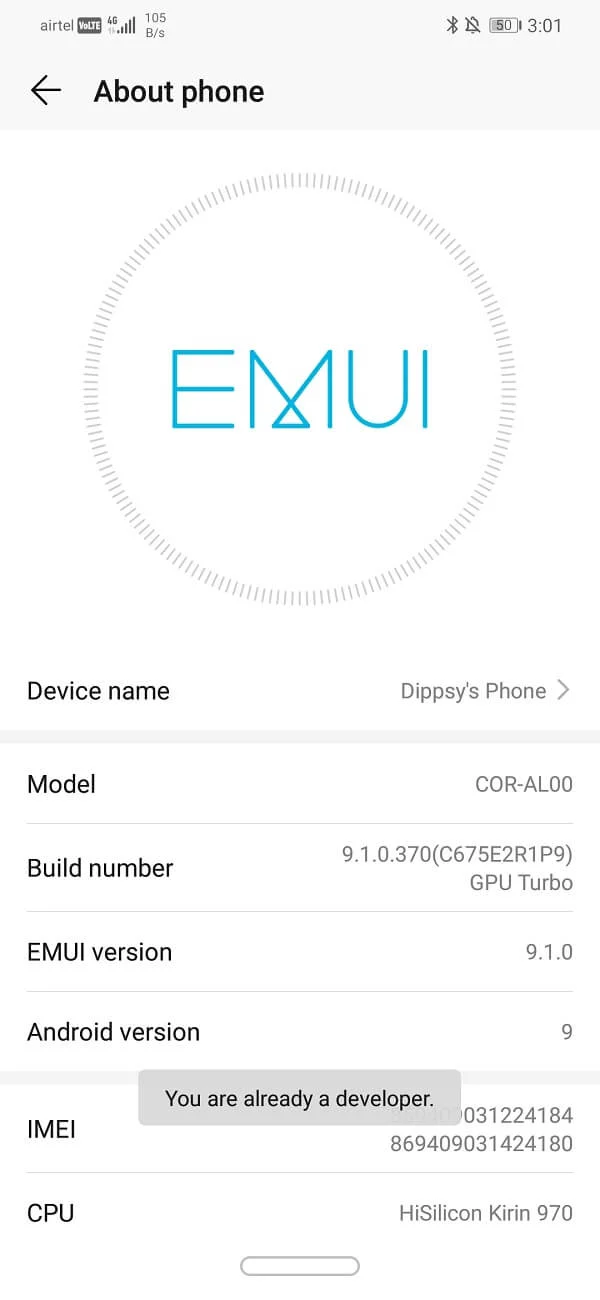
6. Sobald Sie die Entwickleroptionen aktiviert haben, müssen Sie die USB-Debugging-Optionen aktivieren .
7. Öffnen Sie für das USB-Debugging Ihre Telefoneinstellungen .
8. Gehen Sie zu Zusätzliche Einstellungen .
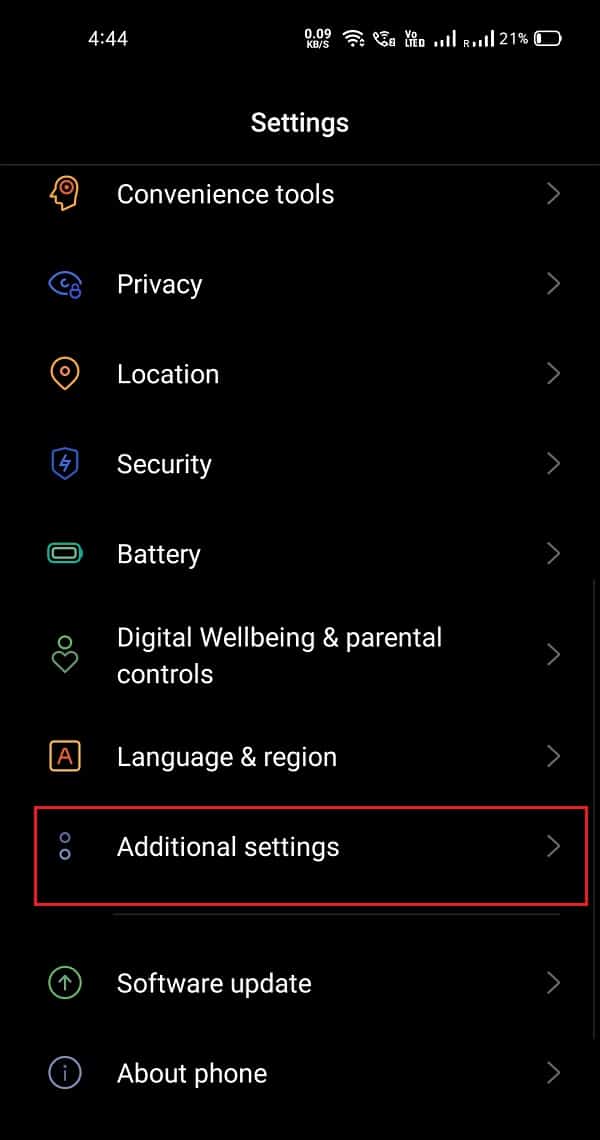
9. Tippen Sie auf Entwickleroptionen .
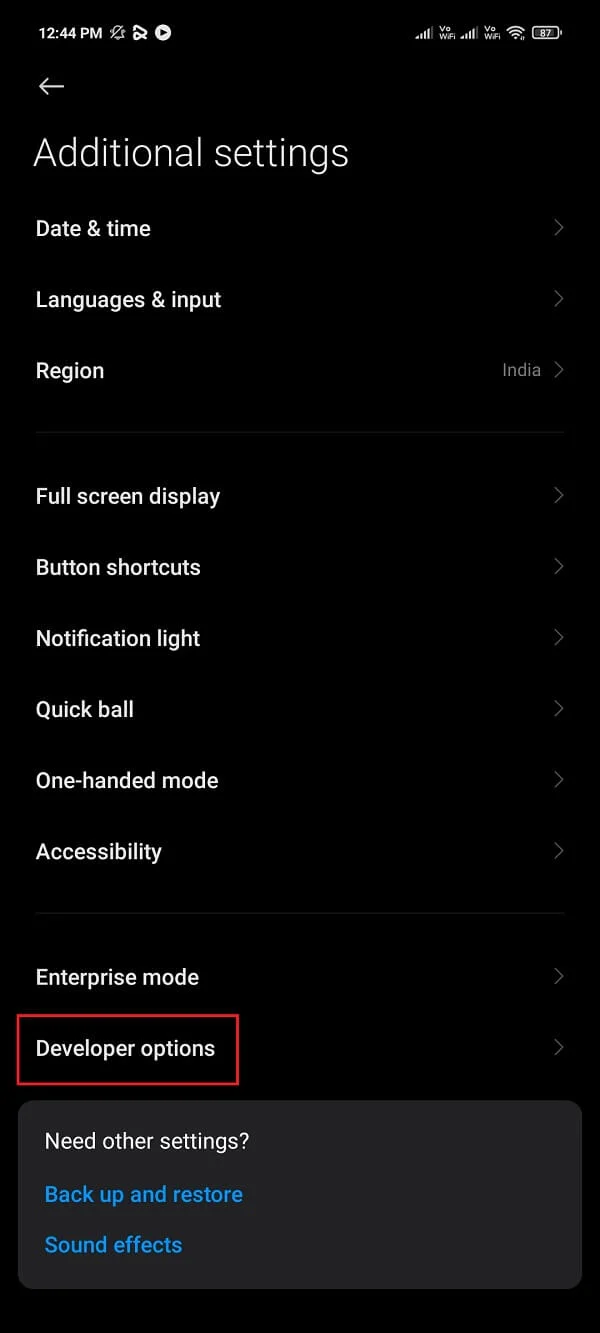
10. Scrollen Sie nach unten und schalten Sie den Schalter für USB-Debugging ein.
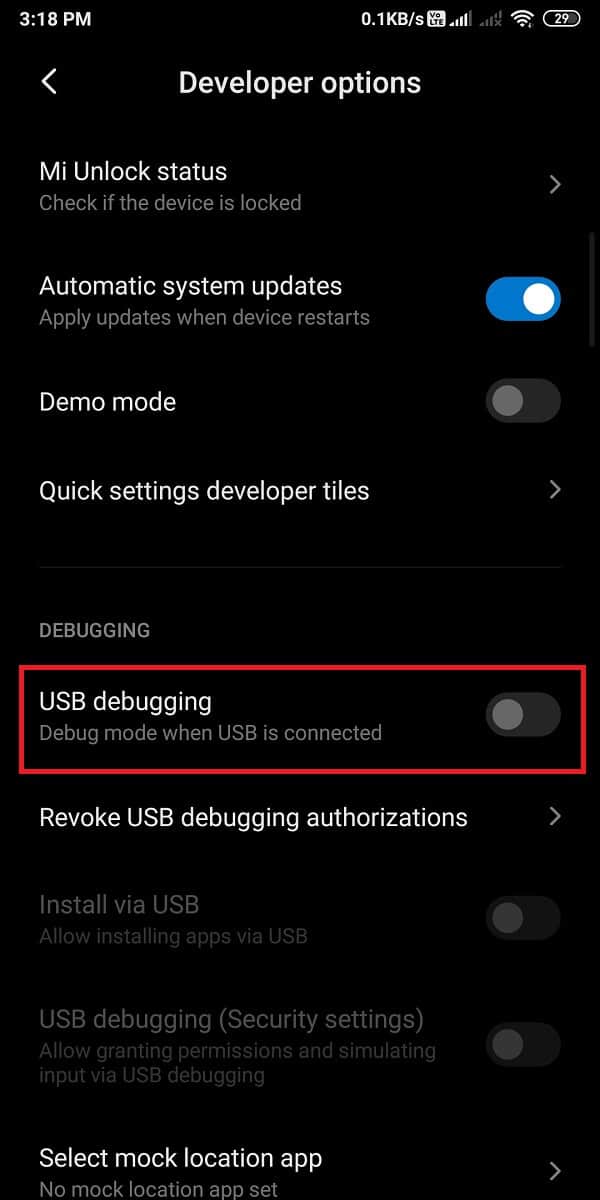
11. Schließen Sie nun Ihr Gerät an den Computer an. Stellen Sie jedoch sicher, dass Sie den Modus „ Dateiübertragung “ wählen.
12. Starten Sie die Eingabeaufforderung in Ihrem ADB-Ordner , in dem Sie die ADB-Zip-Datei extrahiert haben. Wenn Sie ein Windows-Benutzer sind, können Sie die Umschalttaste drücken und mit der rechten Maustaste auf den Ordner klicken, um die Option „ Powershell - Fenster hier öffnen“ auszuwählen.
13. Es öffnet sich ein Befehlsfenster, in das Sie den Befehl adb devices eingeben müssen, und in der nächsten Zeile erscheint der Codename Ihres Geräts.
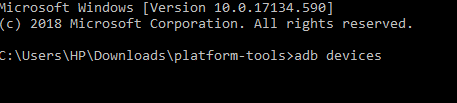
14. Führen Sie den ADB- Gerätebefehl erneut aus, und wenn Sie die Seriennummer Ihres Geräts sehen, können Sie mit dem nächsten Schritt fortfahren.
15. Geben Sie nun den folgenden Befehl ein und drücken Sie die Eingabetaste:
ADB Shell16. Geben Sie ' pm-Listenpakete ' ein. Dadurch wird die gesamte Liste der Apps angezeigt, die auf Ihrem Telefon installiert sind. Um Zeit zu sparen, können Sie die Liste daher mit dem Befehl „ grep “ eingrenzen. Um beispielsweise Google-Pakete zu finden, können Sie den Befehl verwenden: pm list packages | grep 'google.'
17. Nachdem Sie die App gefunden haben, können Sie sie einfach deinstallieren, indem Sie den Namen der App nach dem Paket kopieren. Beispiel: Paket: com.google.android.contacts , Sie müssen den Namen nach dem Wort „Paket“ kopieren.
18. Schließlich müssen Sie den folgenden Befehl verwenden, um die App von Ihrem Telefon zu deinstallieren:
pm uninstall –k- user 0 <Paketname>Wir verstehen, dass diese Methode etwas knifflig sein kann, aber sie funktioniert gut, wenn Sie es nicht wissen So deinstallieren Sie hartnäckige Android-Apps von Ihrem Telefon.
Häufig gestellte Fragen (FAQ)
Wie deinstalliere ich eine Android-App, die sich nicht deinstallieren lässt?
Um Apps zu entfernen, die Sie auf dem Telefon nicht deinstallieren können, können Sie den Methoden folgen, die wir in diesem Artikel erwähnt haben. Eine der Methoden zum Deinstallieren einer App ist die Verwendung von ADB-Befehlen. Wenn Sie die App jedoch nicht von Ihrem Android-Telefon deinstallieren können, können Sie sie deaktivieren, indem Sie auf Ihr Telefon zugreifen Einstellungen>Apps und Benachrichtigungen>Apps verwalten>Deaktivieren .
Warum kann ich manche Apps nicht deinstallieren?
Jeder Hersteller von Android-Telefonen bietet einige vorinstallierte Apps auf Ihrem Android-Telefon an. Der Benutzer kann die vorinstallierten Apps nicht deinstallieren, da sie möglicherweise für Ihr Telefon unerlässlich sind. Einige Apps sind jedoch nutzlos, und Sie möchten sie möglicherweise deinstallieren. Daher haben wir in diesem Handbuch einige Möglichkeiten erwähnt, mit denen Sie diese vorinstallierten Apps deinstallieren können.
Wie erzwinge ich die Deinstallation einer App auf Android?
Sie können die Deinstallation einer App ganz einfach erzwingen, indem Sie diesen Schritten folgen.
1. Öffnen Sie Ihre Telefoneinstellungen .
2. Gehen Sie zu „Apps“ oder „ Apps und Anwendungen “. Diese Option kann von Telefon zu Telefon variieren.
3. Tippen Sie nun auf „ Apps verwalten “.
4. Suchen Sie die App , die Sie deinstallieren möchten.
5. Tippen Sie auf „ Deinstallieren “, um die App zu entfernen. Wenn Sie jedoch nicht über die Option „Deinstallieren“ verfügen, können Sie auf „ Stopp erzwingen“ tippen.
Empfohlen:
- So laden Sie Apps auf einem Android-Telefon von der Seite
- Die 10 besten Android-Apps zur Steuerung des PCs vom Smartphone
- Beheben Sie das automatische Schließen von Android-Apps von selbst
- Wie füge ich mehrere Fotos zu einer Instagram-Story hinzu?
Wir hoffen, dass diese Anleitung hilfreich war und Sie Apps auf Ihrem Android-Telefon deinstallieren konnten, die sich nicht deinstallieren lassen. Wir haben einige Möglichkeiten erwähnt, die die meisten Android-Benutzer zum Entfernen der Apps verwenden, die Android-Telefone nicht deinstallieren lassen. Jetzt können Sie die unerwünschte App ganz einfach von Ihrem Android-Telefon entfernen.
